아이폰 네이버 스마트보드 설정 활용방법

아이폰을 사용하다 보면 기본디자인 외에 다양하게 꾸미고 싶을때가 있습니다. 이럴때 외부앱 스마트보드를 이용하여 여러 다양한 기능을 활용할수 있습니다.
오늘은 스마트보드 앱을 설치하는 방법부터 활용하기 까지 알아볼게요!
1. 앱설치
앱스토어에서 스마트 보드를 검색합니다.
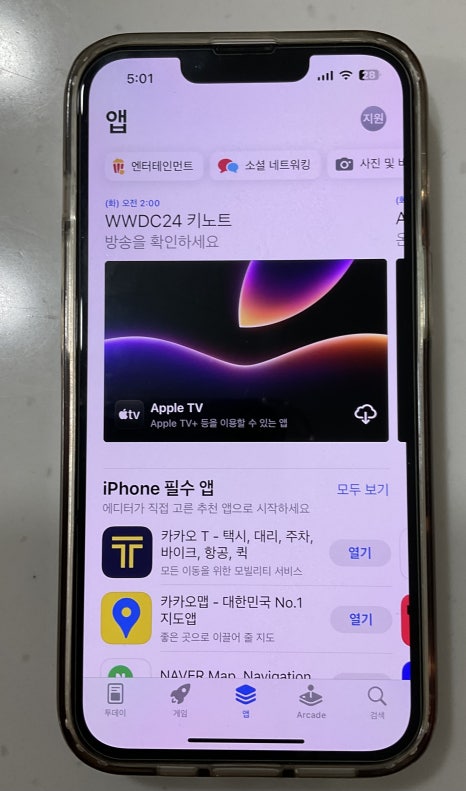
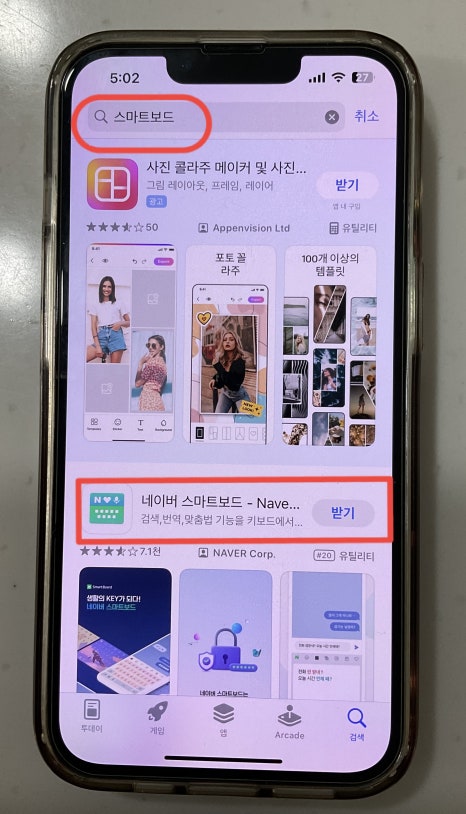
스마트 보드를 다운로드 받고 앱을 설치해 줍니다.
설치가 끝난후 실행하기를 합니다.
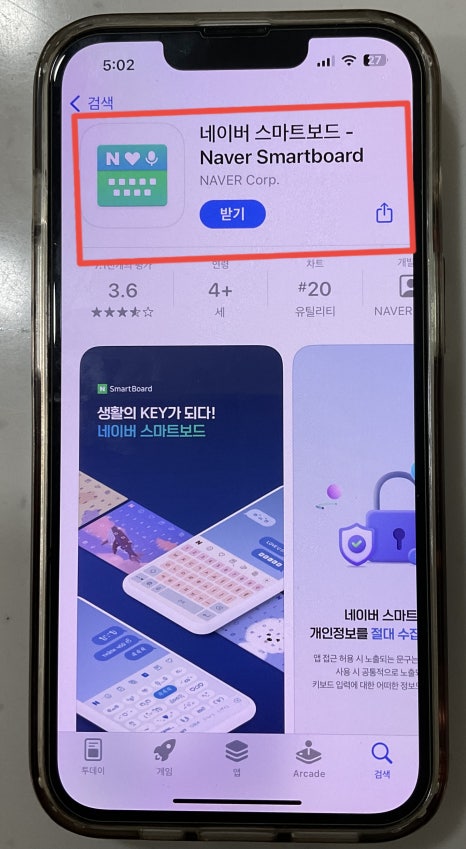
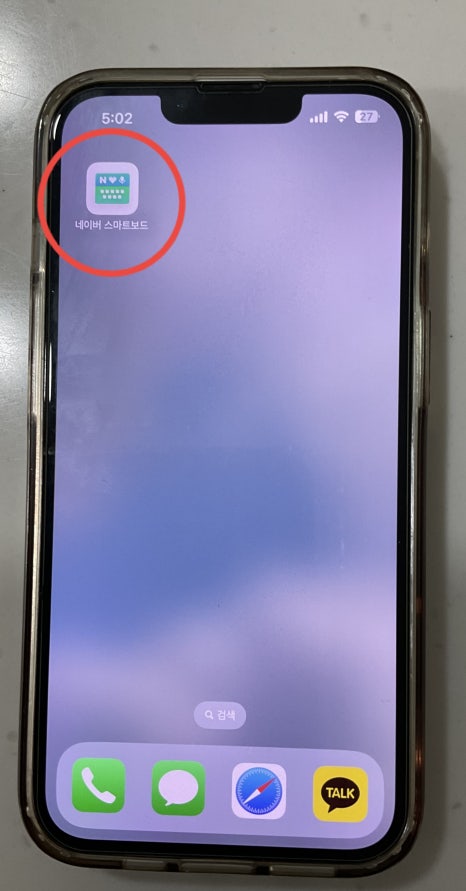
2. 기본 설정
스마트보드 천지인 키보드
"순서대로 시작하기 →" 를 클릭하여 안내에 따라 진행 합니다.
스마트 보드 설정에서 키보드 아이콘을 터치해서 들어갑니다.
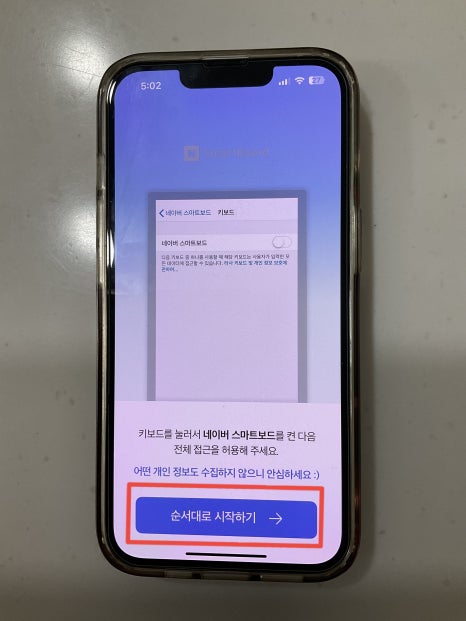
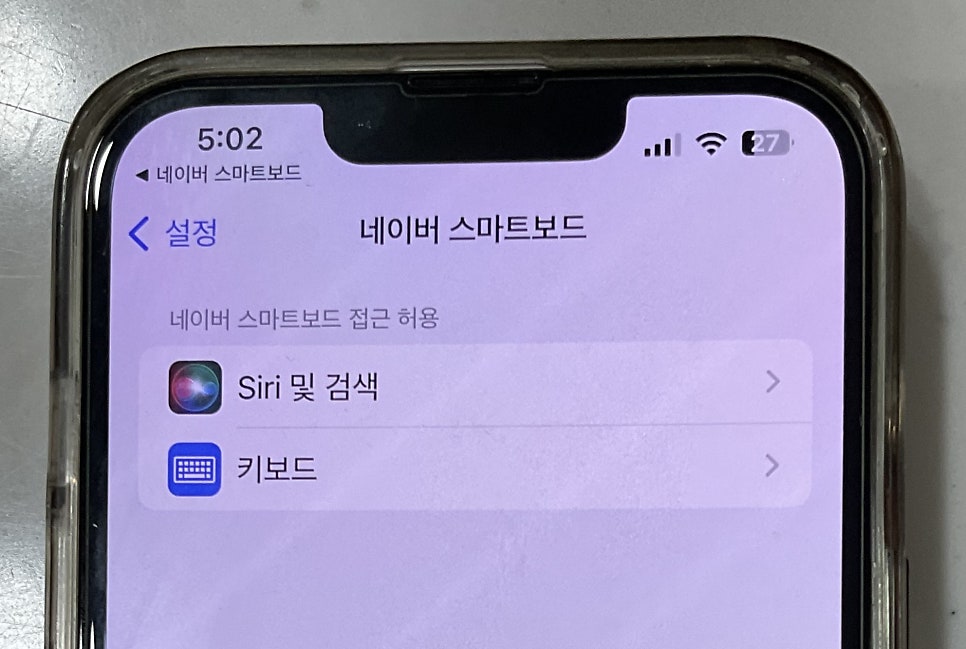
아래 사진 처럼 스마트보드 버튼을 우측으로 밀어서 활성화 해줍니다.
전체 접근 허용도 활성화 합니다. 해당 키보드 사용시 사용자가 입력한 모든 데이터를 접근 할수 있는 권한 허용 입니다.
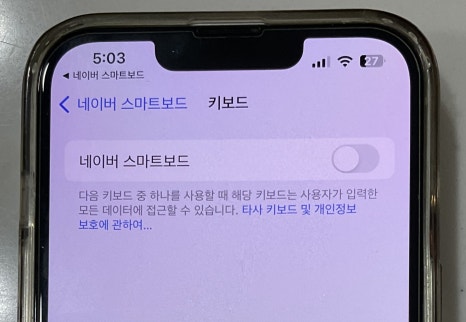
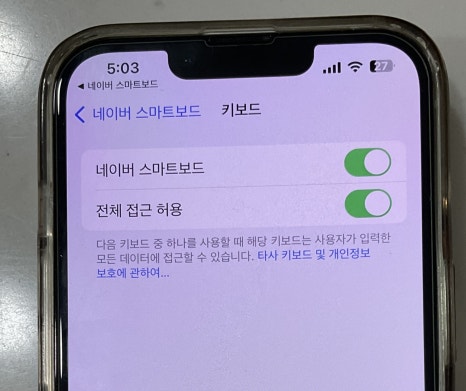
스마트보드 언어 선택 합니다.
오타 해결 맞춤법 설정 합니다.
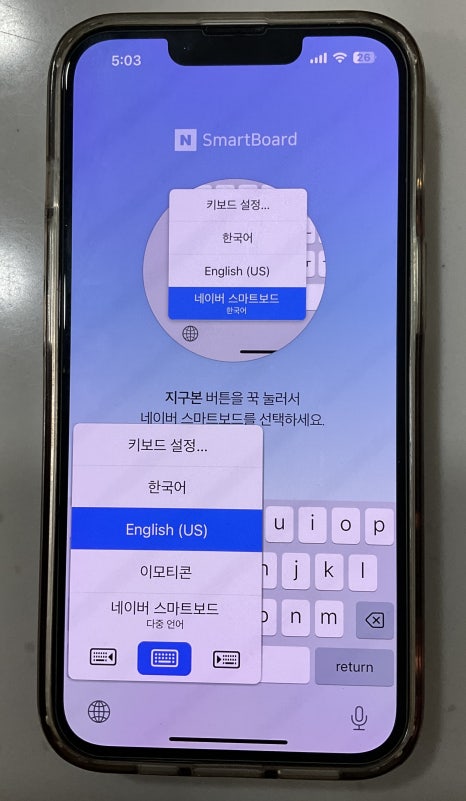
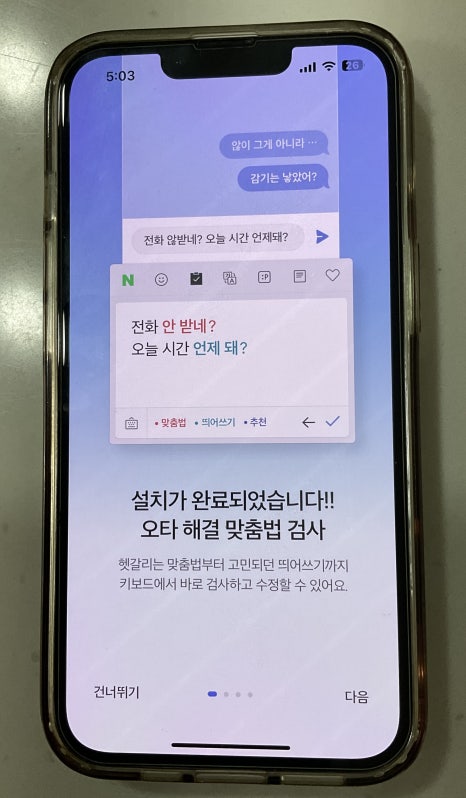
아래 사진 처럼 SNS에서 자주 쓰는 이모티콘과 이모지로 센스 있는 대화도 할수 있게 설정 합니다.
우측 사진 처럼 나만의 키보드로 디자인 가능합니다.
기본설정이 완료 됐습니다.
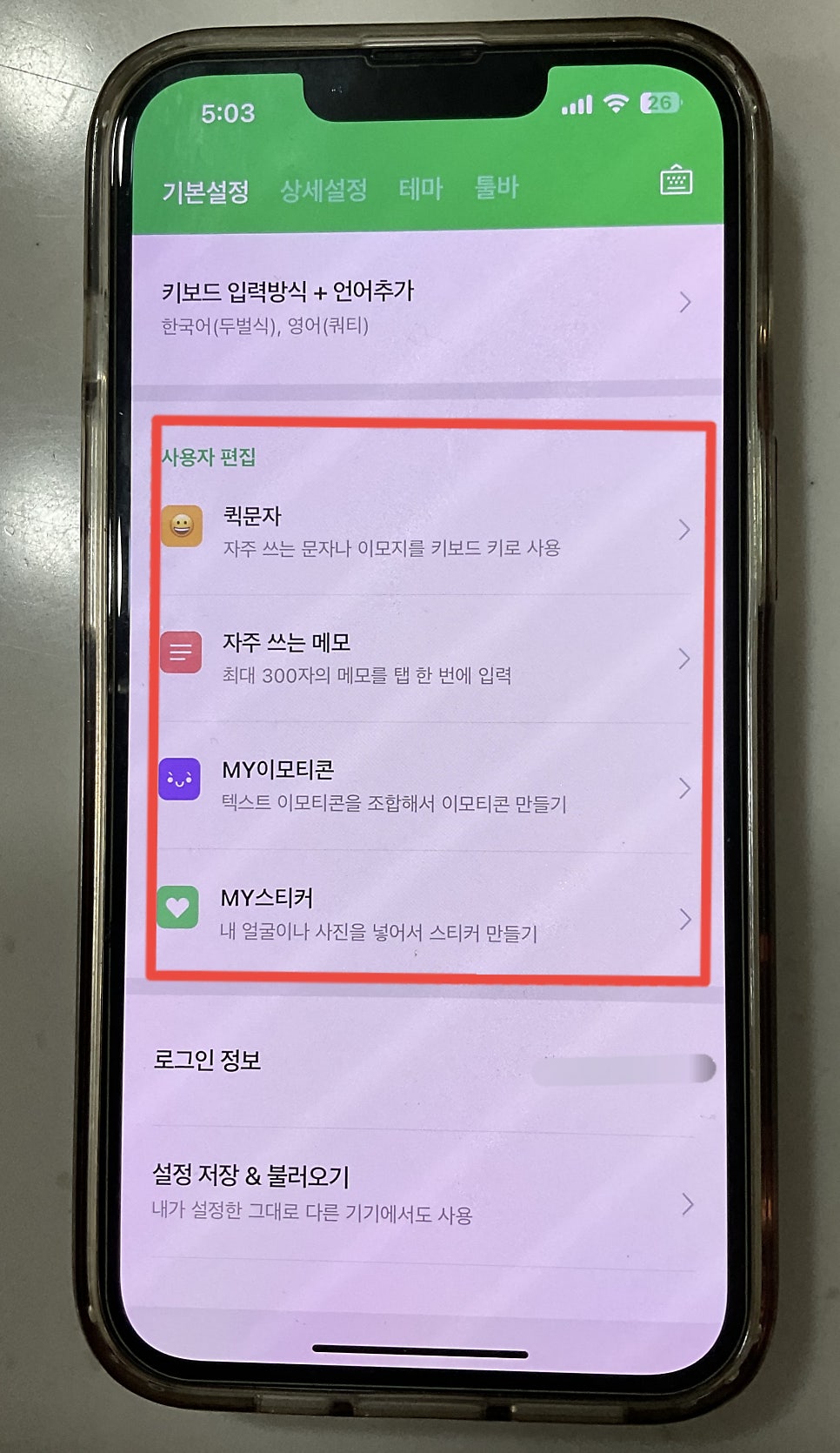
3. 실시간 번역 기능
실시간 번역 기능은 한글로 입력하면 설정해둔 언어로 바로 번역이 되는 기능입니다.
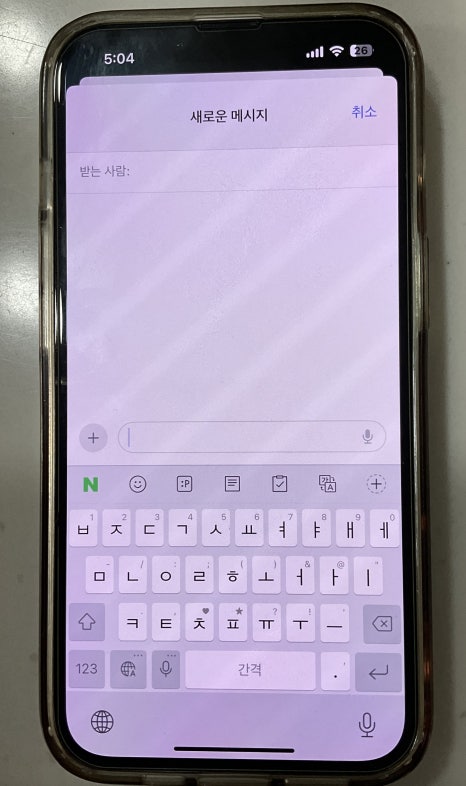
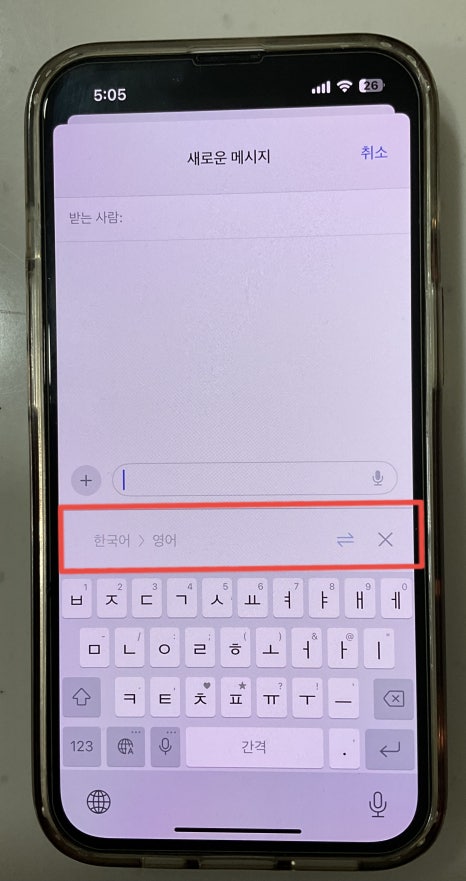
동영상으로 쉽게 따라해 주세요.
4. 기본·특수문자 이모티콘
적절하게 다양한 이모티콘을 사용할수 있습니다.
기본 이모티콘 외에도 특수문자 이모티콘으로 텍스트 입력시 다양하게 활용 가능합니다.
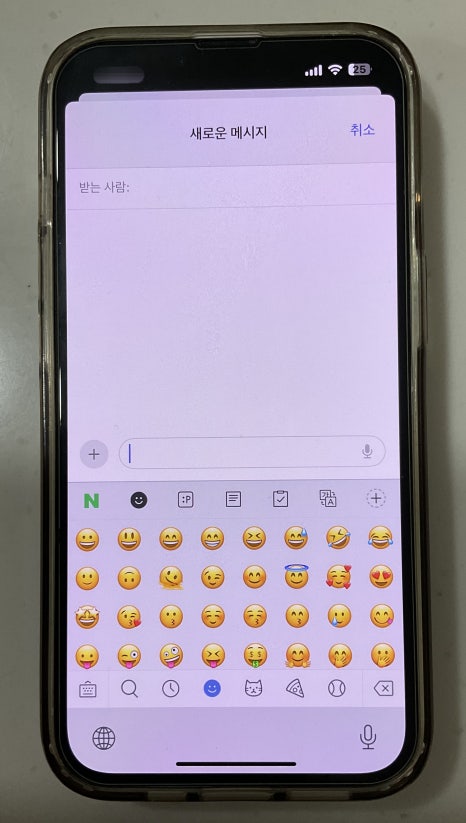
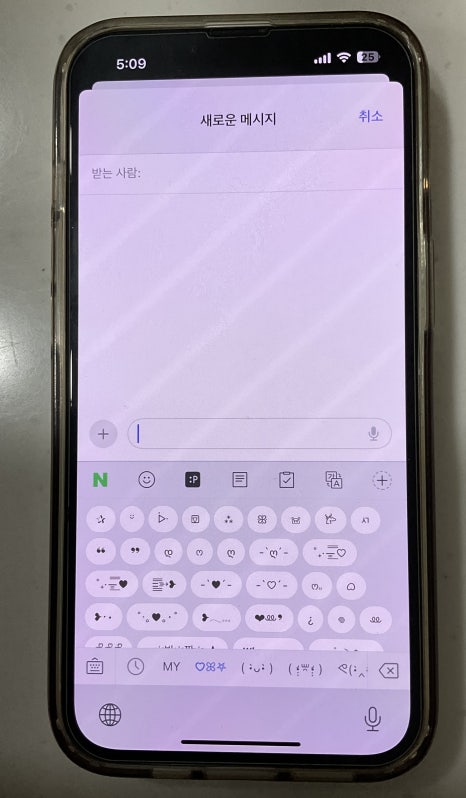
5. 자주 쓰는 문구 저장 및 사용
상담을 자주하는 제가 많이 이용하는 기능 인데요.
자주쓰는 문구를 입력하고 메모해 두었다가 상담시 빠르고 원할하게 상담을 진행 할수있습니다.
문구를 입력하고 편집 하기를 클릭 합니다.
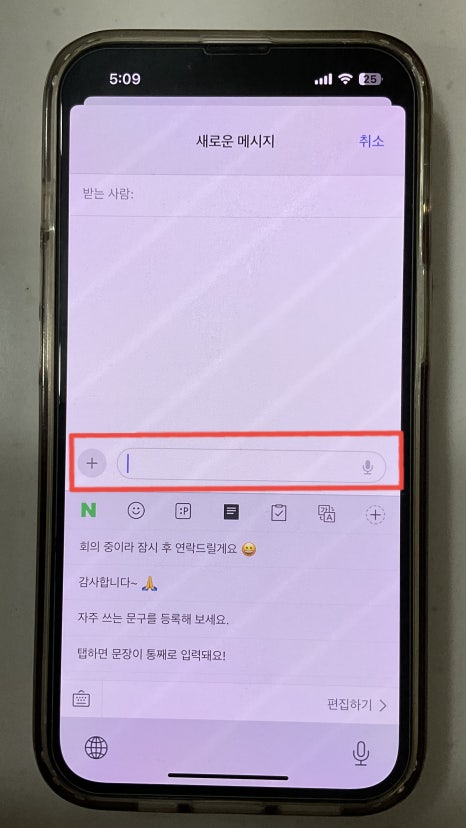
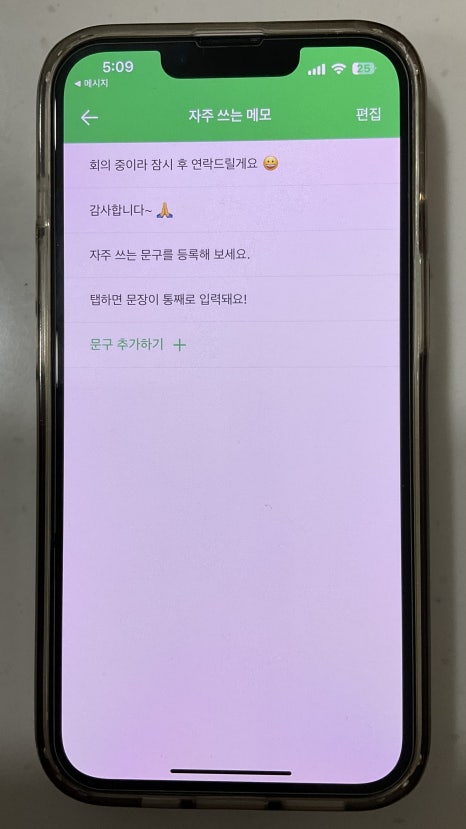
텍스트를 입력 할때 아래 자주쓰는 메모 저장된 문구에서 해당되는 문구를 클릭해서 빠르게 입력 할수 있습니다.
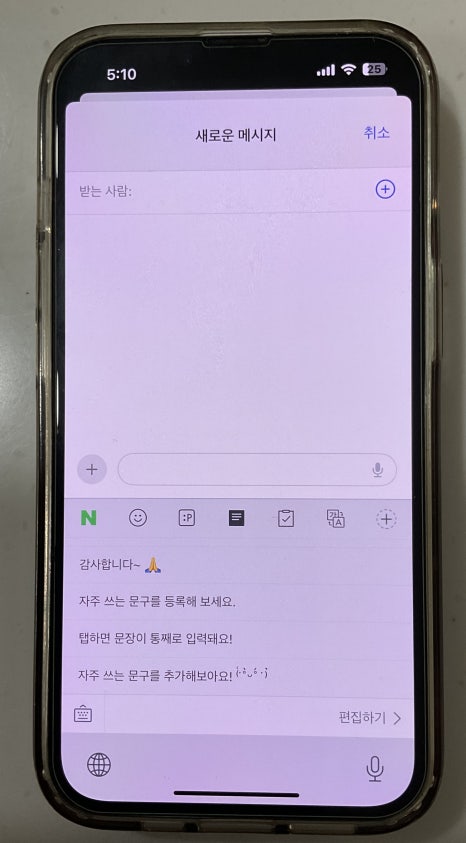
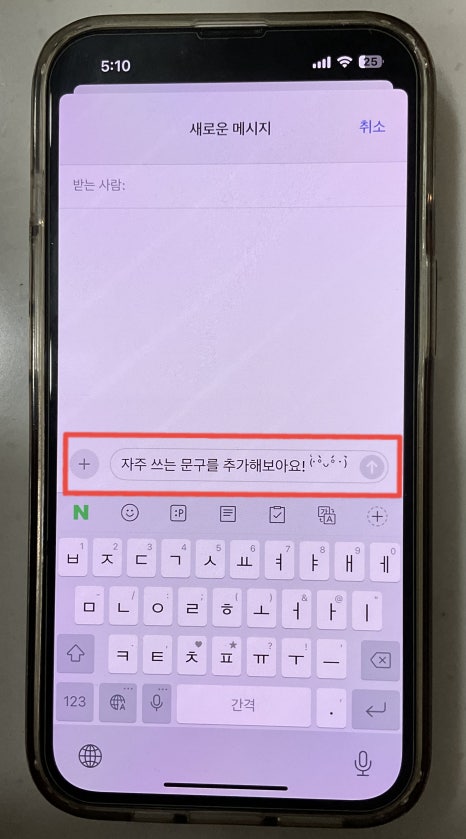
7. 맞춤법 교정
맞춤법 교정은 텍스트를 입력하고 맞춤법 교정기능을 사용하면 아래에 맞춤법이나 띄어쓰기 틀린 철자를 수정해 주고 올바른 용어로 추천하며 변경도 해줍니다.
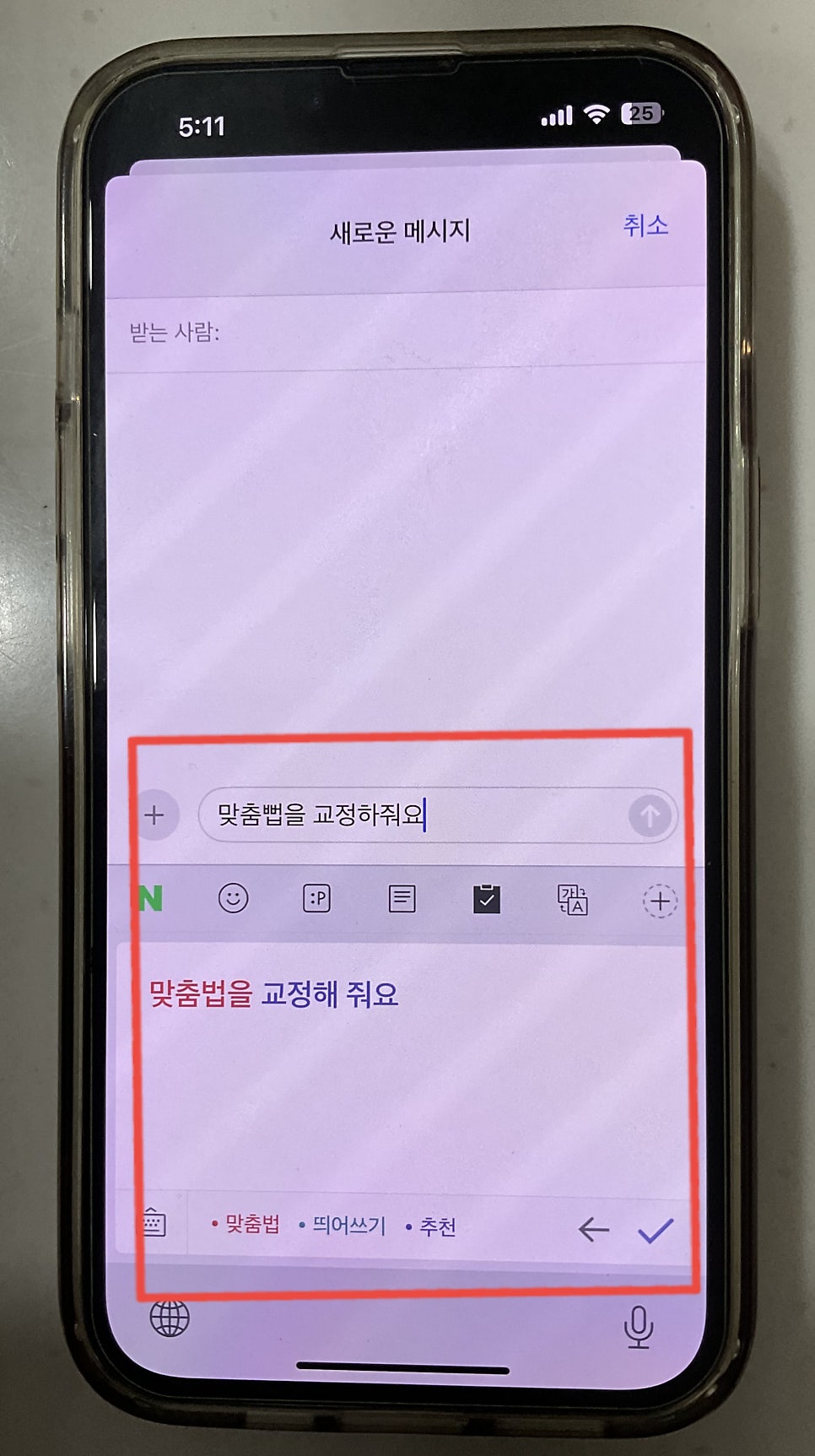
오늘은 아이폰 스마트보드 설정과 활용 방법까지 알아보았습니다.

댓글& 공감은 큰힘이 됩니다!